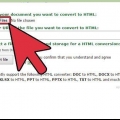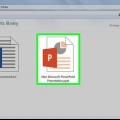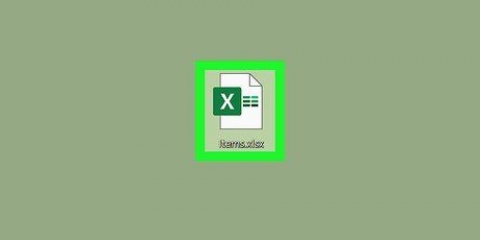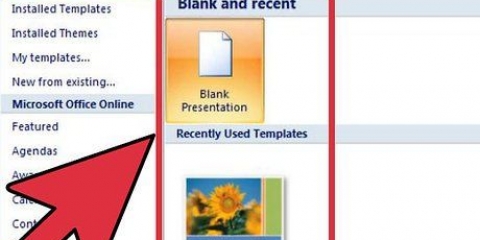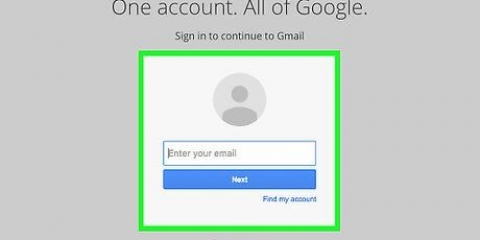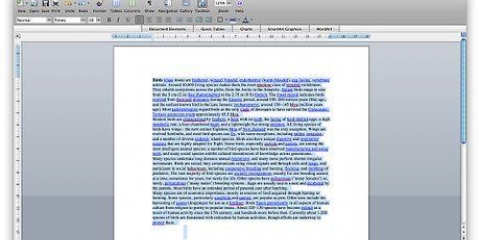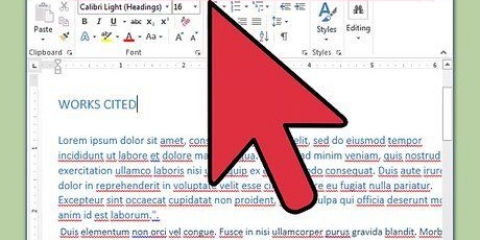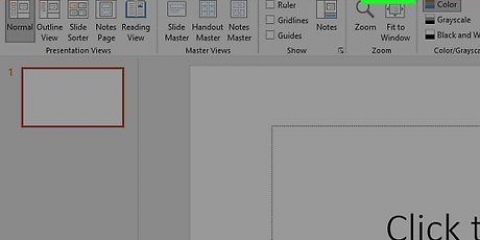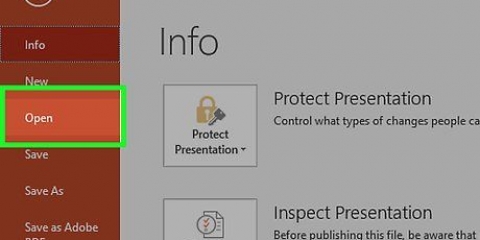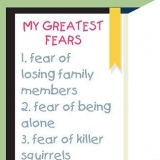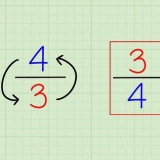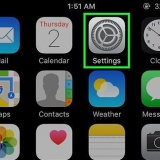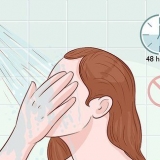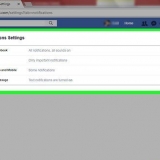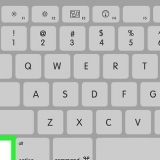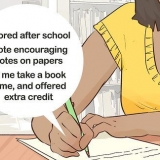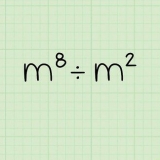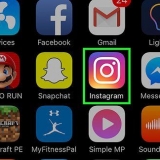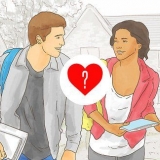Hvis du fjerner mellemrummet mellem linjer eller ønsker at tilføje ny tekst, er formateringen muligvis ikke korrekt, så gør altid dette trin til sidst. Glem ikke at gemme dit dokument!
Klik på `Filer` → `Indstillinger` for at åbne vinduet Indstillinger. Klik på `Quick Access Toolbar`. Vælg `Alle opgaver` under `Vælg opgaver fra:` Rul ned gennem de alfabetisk sorterede kommandoer, indtil du finder `Send til Microsoft Powerpoint`. Klik på `Tilføj > >`. Klik på OK i nederste højre hjørne. En lille knap vises nu i det øverste venstre hjørne af Word-vinduet, så du kan sende dokumentet til PowerPoint.

Du skal stadig manuelt tilføje billeder til PowerPoint. 





Niveau 1=slidetitler Niveau 2= slide tekst Niveau 3 og over=underkugler hovedtekst vises ikke i din PowerPoint.
Klik på `Filer` → `Indstillinger` for at åbne vinduet Indstillinger. Klik på `Quick Access Toolbar`. Vælg `Alle opgaver` under `Vælg opgaver fra:` Rul ned gennem de alfabetisk sorterede kommandoer, indtil du finder `Send til Microsoft Powerpoint`. Klik på `Tilføj > >`.



I oversigtsvisningen skal du lade linjerne mærket `Niveau 1` være tomme og trykke på `Enter` 
Niveau 1=slidetitler Niveau 2= slide tekst Niveau 3 og op=underkugler hovedtekst vises ikke i din PowerPoint.
For at få slides på det rigtige sted skal du klikke på det slide du vil placere foran dit Word-dokument, for `Nyt slide`. PowerPoint opretter automatisk hvert dias i dit dokument i rækkefølge, ikke kun det første.
Højreklik på den tekst eller det billede, du vil linke til. Vælg muligheden `Hyperlink..` Vælg den fil, du vil åbne fra menuen, og klik på `OK`. Klik nu på billedet eller teksten under diasshowet for at åbne Word-dokumentet.

Konverter et word-dokument til powerpoint
Indhold
PowerPoint lader dig flette tekst og billeder til præsentationer, så du kan styre informationsstrømmen, mens du tilføjer interessepunkter, billeder og diagrammer. Med nogle få ændringer kan du spare dig selv for at omskrive et dokument og øjeblikkeligt gøre dine Word-dokumenter til en PowerPoint-præsentation.
Trin
Metode 1 af 3: Konvertering af Word-dokumenter

1. Åbn dit dokument ved hjælp af Microsoft Word. Start Word og åbn dokumentet via `Filer` → `Åbn`. Ethvert dokument kan konverteres til PowerPoint. Husk, at du bliver nødt til at kopiere og indsætte billeder manuelt.

2. Opret et hvilket som helst `dias` med titler. For at fortælle PowerPoint, hvordan man konverterer sider til dias, skal du formatere indholdet af Word-dokumentet. Over hver liste, afsnit eller sætning, som du vil lave et separat dias ud fra, skriver du typisk en titel til diaset, såsom "First Quarter Figures" eller "Resourcer".
Dette vil være den store fed tekst øverst på hvert PowerPoint-dias.

3. Naviger til menuen `Stilarter`. Klik på `Start` til venstre for Words hovedmenu. Øverst i hovedmenuen vil du se en stor boks mærket `Styles`. Her finder du adskillige formateringseksempler, såsom `Standard`, `Ingen afstand`, `Overskrift 1` osv.

4. Vælg dine titler og klik på `Cup 1`. Du bliver nødt til at formatere hver titel individuelt. Teksten bliver større, fed og blå -- og PowerPoint vil bruge denne formatering til at bestemme, hvilken tekst der skal bruges som diastitel.

5. Formater diasindholdet som `Overskrift 2`. Tryk på `Enter`-tasten for at skabe mellemrum mellem hver tekstsektion, du vil adskille fra hinanden. Fremhæv teksten, og vælg `Overskrift 2` fra menuen `Stilarter`. Teksten bliver blå. Hver enkelt linje eller afsnit bliver et separat afsnit i dit sidste dias.
Sektioneret tekst vil blive inkluderet i det samme dias, hvis det er formateret som `Overskrift 2`.

6. Tilføj underpunkter ved hjælp af `Head 3`. Hvis du tildeler noget til `Overskrift 3`, bliver det indrykket på en separat linje. PowerPoint-sliden vil derefter se sådan ud:
Tekst formateret med `Overskrift 2`
Tekst formateret med `Overskrift 3`

7. Sæt et mellemrum mellem hvert dias. Tryk på `Enter` for hver ny titel. Hermed skaber du et overblik til PowerPoint. Hver stor fed linje angiver en titel, og den lille blå tekst under den er indholdet af dit dias. Hvis der er tom plads efterfulgt af en anden titel, vil PowerPoint oprette separate dias fra begge.

8. Tilpas din tekst efter behag. Når du har færdiggjort oversigten, kan du ændre størrelse, farve og skrifttype på din tekst, som bliver konverteret til PowerPoint. Teksten behøver ikke længere at være blå eller fed – kodningen til konverteringen til PowerPoint er allerede udført.

9. Send dokumentet til PowerPoint ved hjælp af `Filer → `Send til PowerPoint`. PowerPoint konverterer automatisk dit dokument til dias. Hvis du ikke kan se knappen "Send til PowerPoint", skal du gøre følgende:

10. Tilpas din præsentation i PowerPoint. Sæt prikken over i`et på din præsentation, såsom dias-animationer, lyde, temaer eller billeder.
Word vil ikke automatisk konvertere billeder for dig – du bliver nødt til at kopiere og indsætte dem manuelt eller tilføje dem til dine dias.
Metode 2 af 3: Opret et nyt PowerPoint-dokument i Word

1. Brug dispositionsvisningen til at organisere et nyt Word-dokument til PowerPoint. Word vil automatisk formatere titler og tekst, så du kan skrive og redigere et PowerPoint-dokument, før du konverterer det til dias.

2. Start et `Nyt dokument` i Word. Klik på `Filer` → `Ny` for at starte et tomt dokument. Du kan også trykke på `Ctrl` og `N` på samme tid.

3. Klik på `Vis` → `Oversigt`. Fanen `Vis` kan findes i hovedmenuen. Klik på den, og fanen `Dokumentvisninger` vises på båndet. Klik på `Oversigt`. Dette åbner oversigtsredigeringsvinduet.
Denne visning ligner en stor, hvid skærm med faner over sig.

4. Indtast titlen på dit første dias og tryk på `Enter`. Din tekst vises med en stor skrifttype og er farvet mørkeblå - dette viser titlen på hvert dias.

5. Tryk på `tab` for at skrive teksten til dit dias. Dette vil indrykke linjen til højre. Alt, hvad du skal skrive nu, hører til teksten på dit dias. Hver gang du trykker på Enter hopper du til en ny linje – dette svarer til `kuglerne` eller punkterne i din PowerPoint.
Hvis du trykker på tabulatoren igen, oprettes `sub-bullets` som denne:
Dette er en underkugle.

6. Start et nyt dias ved at vælge `Niveau 1` i øverste venstre hjørne. Når du har skrevet al teksten til dit dias, skal du trykke på Enter for at starte en ny linje. I øverste venstre hjørne, under `Oversigtsværktøjer`, vil du se en menu, der siger `Niveau`. Brug de grønne pile eller rullemenuen og vælg `Niveau 1` for at oprette en ny titel.
Du kan også klikke og trække de små grå cirkler ved siden af din tekst. Hvis du trækker en cirkel helt til venstre, bliver den en titel.

7. Indstil `Niveauer` for at formatere dine dias. Klik på en linje og skift `Niveau`, når du vil. Konverter niveauet til PowerPoint som følger:

8. Send dokumentet til PowerPoint ved hjælp af `Filer → `Send til PowerPoint`. PowerPoint konverterer automatisk dit dokument til dias. Hvis du ikke kan se knappen `Send til PowerPoint`, skal du gøre følgende.

9. Klik på OK i nederste højre hjørne. En lille knap vises nu i det øverste venstre hjørne af Word-vinduet, så du kan sende dokumentet til PowerPoint.

10. Hvad du også kan gøre, er at åbne dit dokument direkte i PowerPoint. PowerPoint vil automatisk konvertere dokumenter skrevet i Outline-format for dig. I PowerPoint skal du klikke på `Filer` → `Åbn`. Vælg `Alle filer` fra rullemenuen bag feltet Åbn for at se Word-dokumenter. Find og åbn dit dokument for at konvertere det automatisk.

11. Tilpas din præsentation i PowerPoint. Sæt prikken over i`et på din præsentation, såsom dias-animationer, lyde, temaer og billeder.
Word vil ikke automatisk konvertere billeder for dig – du bliver nødt til at kopiere og indsætte dem manuelt eller tilføje dem til dine dias.
Metode 3 af 3: Fejlfinding

1. Opret individuelle dias uden titler. For at oprette et nyt dias uden en titel, skal du blot trykke på `Enter` for at oprette en ny linje over sideteksten. Tryk på mellemrumstasten én gang, og vælg derefter det pågældende mellemrum med musen. Formater mellemrummet som `Overskrift 1` på værktøjslinjen Styles. Dette er nyttigt til at oprette forbindende dias, dias uden titler, eller når du vil oprette tomme dias til billeder.

2. Tjek dit arbejde, før du konverterer det. Klik på fanen `Vis` i Words hovedmenu og vælg `Oversigt` i øverste venstre hjørne. Dette ændrer ikke dit dokument, men viser det til dig i den viste rækkefølge. Hvert "Niveau" (som du kan ændre med de grønne pile) øverst i vinduet svarer til en anden del af din PowerPoint-præsentation:

3. Tilføj dias fra Word til en eksisterende PowerPoint-præsentation. Hvis du blot vil tilføje et par slides fra et Word-dokument, kan du lade PowerPoint generere nye slides baseret på Word-dokumentet. Det gør du ved at navigere til det punkt, hvor du vil indsætte dias. Klik på den lille pil ned under `Nyt dias` og vælg `Slide fra oversigt`.

4. Link Word-dokumenter i PowerPoint. Microsoft tilbyder muligheden for at åbne Word-dokumenter direkte fra PowerPoint, hvis du ikke ønsker at konvertere hele dokumentet til en præsentation. Dette giver dig mulighed for at referere til dit Word-dokument uden egentlig at skulle oprette en hel masse nye dias. Når du viser diasshowet, kan du klikke på linket for at åbne dit dokument. Når du lukker præsentationen igen, fortsætter PowerPoint automatisk, hvor du slap.

5. Tilføj billeder ved at kopiere og indsætte dem fra Word. PowerPoint kan desværre ikke konvertere dine billeder fra Word. For at sætte dem tilbage i dokumentet skal du højreklikke på billedet i Word og vælge `Kopier`. Naviger derefter til det dias, hvor du vil placere billedet i PowerPoint, højreklik og vælg `Sæt ind`. Du kan flytte, ændre størrelse på eller beskære billedet i PowerPoint.
Du kan også bruge knappen `Indsæt` i PowerPoint til at gennemse din computer for at tilføje billeder.

6. Download den seneste version af Microsoft Office. Hvis du ikke kan konvertere dine dokumenter, på trods af at alt er organiseret og åbnet korrekt, har du sandsynligvis en ældre version af Microsoft Office. Hvis dette er tilfældet, skal du downloade den seneste version fra Microsofts hjemmeside.
Du kan også bruge en [anmode om prøvelse], hvis du kun skal konvertere nogle få dokumenter.
Tips
- Prøv forskellige tilgange! Du skal muligvis prøve forskellige konverteringsmetoder afhængigt af din tid, dokumentstørrelse og andre faktorer.
Advarsler
- Test din PowerPoint-præsentation efter konvertering. Hvis du ikke er tilfreds med hele PowerPoint-præsentationen efter konverteringen, skal du muligvis foretage nogle justeringer manuelt.
Artikler om emnet "Konverter et word-dokument til powerpoint"
Оцените, пожалуйста статью
Populær